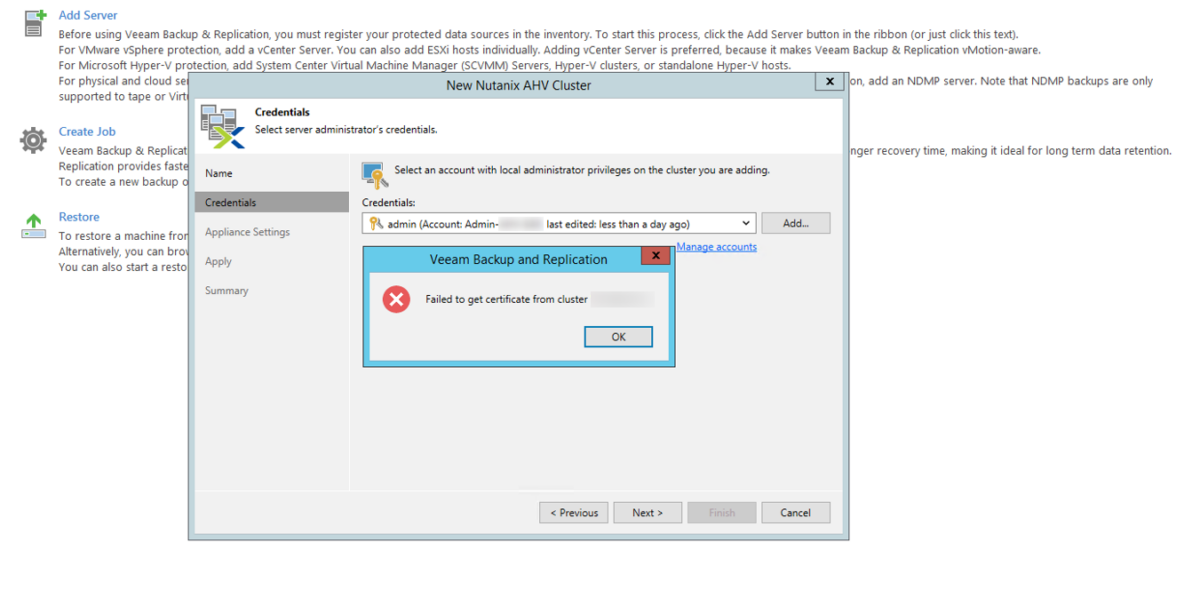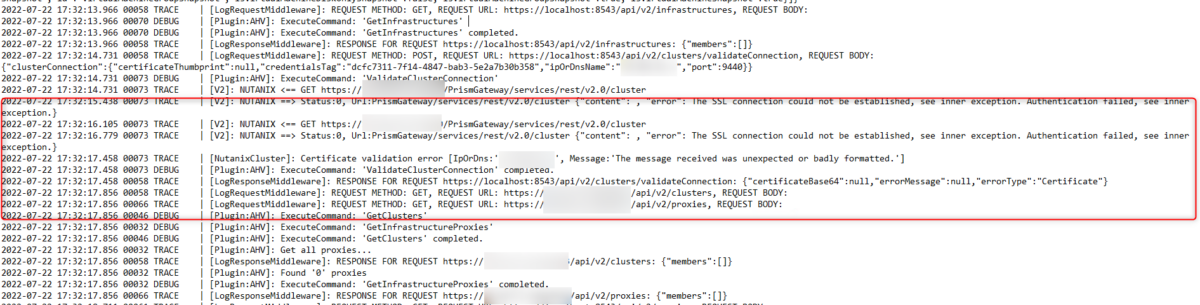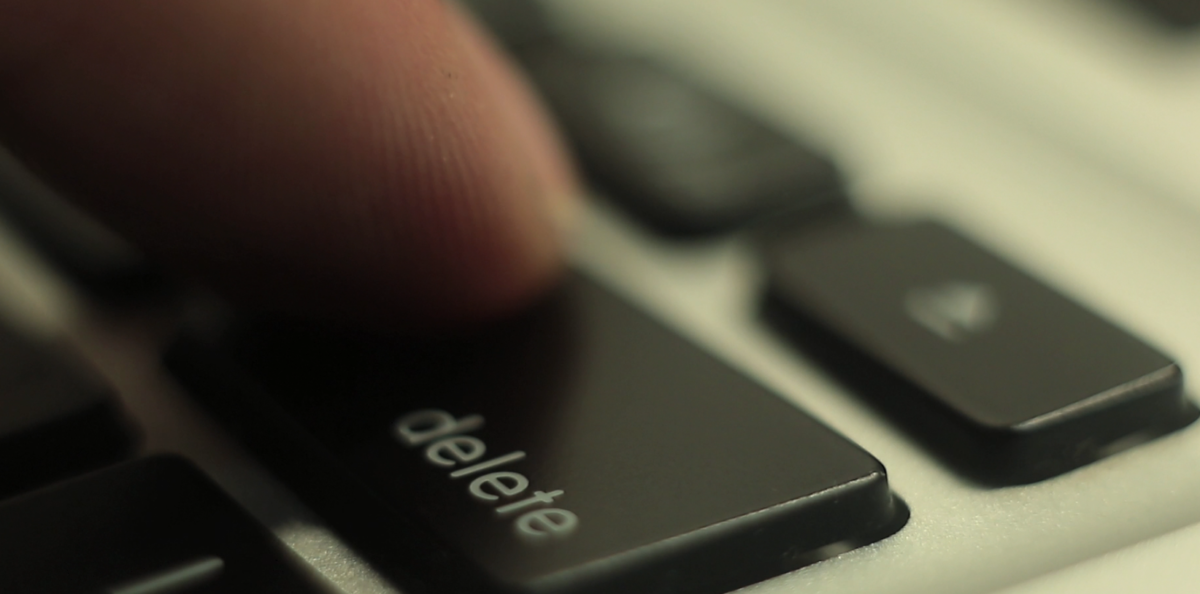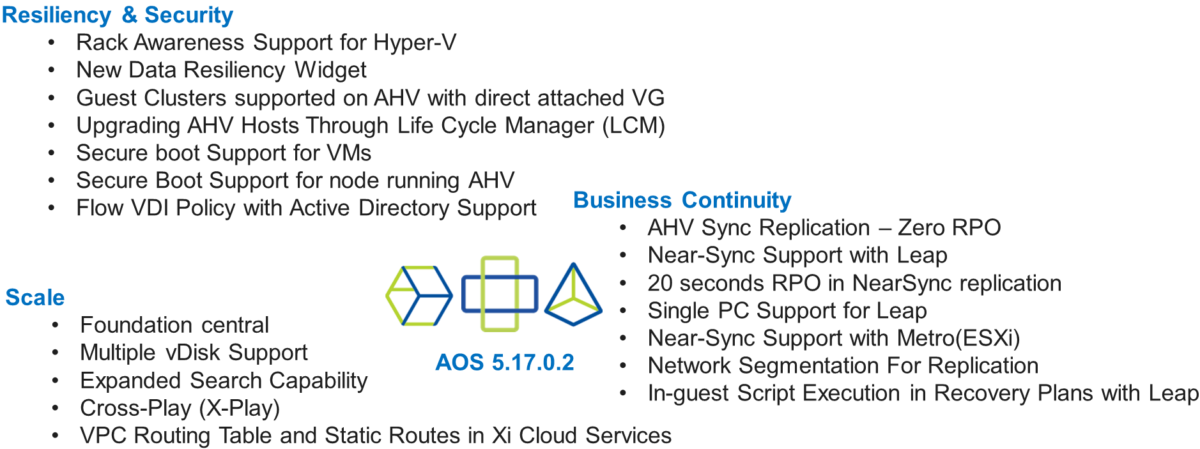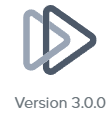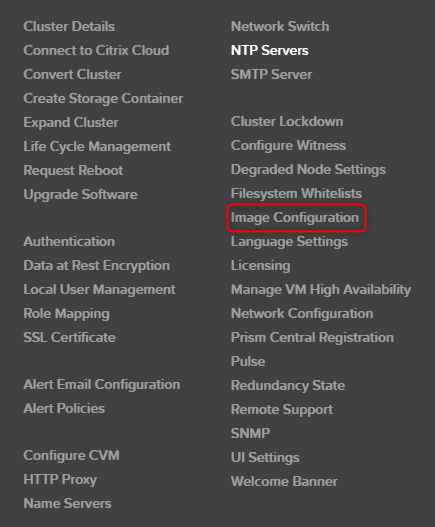Nutanix : Comment identifier un problème réseau avec une machine virtuelle (VM) sur AHV ?
On a toujours la tendance de blâmer le réseau pour une variété de problèmes qui sont souvent totalement indépendants du fonctionnement réel du networking.

Si vous rencontrez des problèmes de connectivité réseau sur l’une de vos machines virtuelles (VM) ou si vous souhaitez confirmer qu’il ne s’agit pas d’un problème réseau, cet article vous propose des commandes utiles pour effectuer les vérifications nécessaires.
Vous pouvez commencer par la vérification de l’état de la carte réseau de votre VM
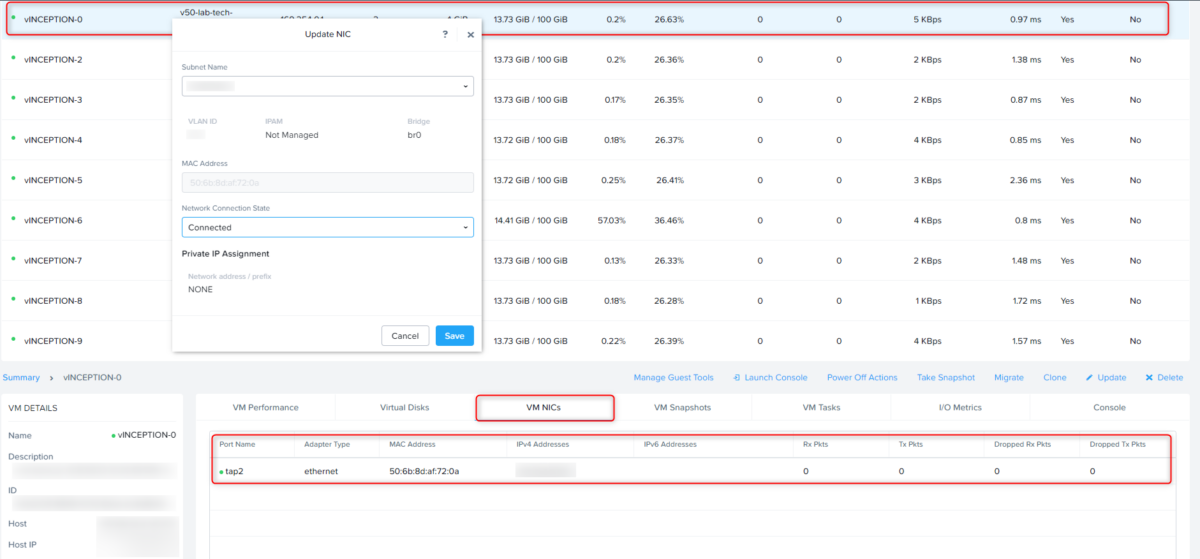
Depuis l’interface web …